Windows Vista-asetuksia määritettäessä voi olla tarpeen asentaa olemassa olevia ja uusia laiteajureita. Tässä otteessa kirjan ”Windows Vista Administrator ’ s Pocket Consultant” luvusta 3 kirjailija William R. Stanek selittää, miten asentaa olemassa olevia ja uusia laiteajureita.
vanhojen laitteiden asentaminen
toisin kuin Windowsin aiemmissa julkaisuissa, Windows Vista tunnistaa automaattisesti laitteet, joita ei ole asennettu käyttöjärjestelmän päivityksen tai asentamisen jälkeen. Jos laitetta ei ole asennettu, koska Windows Vista ei sisällä ohjainta, sisäänrakennettu laitteistodiagnostiikka havaitsee monissa tapauksissa laitteiston ja hakee vaaditun ohjaimen automaattisen päivityskehyksen avulla seuraavan Windows Update-ajon aikana, edellyttäen että Windows Update on käytössä ja olet sallinut ajurien päivittämisen sekä käyttöjärjestelmän päivittämisen.
ajuripäivitykset eivät asennu automaattisesti. Käyttöjärjestelmän päivittämisen tai asentamisen jälkeen kannattaa tarkistaa ajuripäivitykset ja soveltaa niitä tarpeen mukaan ennen kuin kokeilee muita tekniikoita laiteajurien asentamiseksi. Vaikka automaattiseen päivitykseen liittyvää työskentelyä käsitellään kokonaisuudessaan luvussa 15, päivitysten tarkistamisen perusvaiheet ovat seuraavat::
- Napsauta Käynnistä-painiketta ja valitse sitten Ohjauspaneeli.
- Napsauta Ohjauspaneelissa järjestelmä ja ylläpito-kategorian otsakelinkkiä ja valitse sitten Windows Update.
- Napsauta Windows Updatessa Tarkista päivitykset-linkkiä.
tyypillisesti laiteajuripäivitykset nähdään valinnaisina päivityksinä. Poikkeuksena ovat olennaiset ajurit, kuten video -, ääni-ja kiintolevyohjaimet. Tämän vuoksi, sinun kannattaa tarkastella kaikkia saatavilla olevia päivityksiä tietokoneella, eikä vain tärkeitä päivityksiä, onko laiteohjainpäivityksiä saatavilla. Voit asentaa saatavilla olevat laiteohjainpäivitykset seuraavasti: - Napsauta Käynnistä ja valitse sitten Ohjauspaneeli.
- Napsauta Ohjauspaneelissa järjestelmä ja ylläpito-kategorian otsakelinkkiä ja valitse sitten Windows Update.
- valitse Windows Updatessa vasemmassa ruudussa Tarkista päivitykset ja valitse sitten Näytä saatavilla olevat päivitykset.
- Katso saatavilla olevat Päivitykset-sivulla (kuvassa 3-3) voit tarkastella saatavilla olevia päivityksiä. Oletusarvoisesti valinnaisia päivityksiä ei ole valittu asennettavaksi. Jos haluat varmistaa, että päivitys on asennettu, valitse siihen liittyvä valintaruutu.
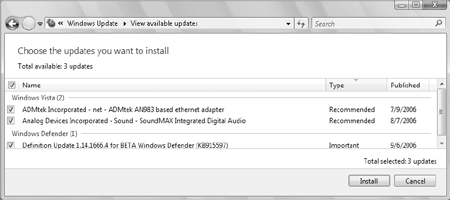
Kuva 3-3 valitse asennettava päivitys. - lataa ja Asenna valitut päivitykset napsauttamalla Asenna.
kun olet asentanut laiteohjaimen, Windows Vistan pitäisi sekä havaita laitteisto muutamassa minuutissa että asentaa laite automaattisesti. Jos Windows Vista havaitsee laitteen, mutta ei pysty asentamaan laitetta automaattisesti, Windows Vista käynnistää ohjainohjelmiston Asennuskomponentin, joka puolestaan käynnistää uuden ohjatun laitteiston löytämisen. Ohjatun uuden laitteiston löytämisessä (kuvassa 3-4) voit sitten jatkaa asennusta valitsemalla Etsi ja asenna ohjainohjelmisto (suositeltava). Ohjainohjelmiston Asennuskomponentti etsii sitten ennalta määritetyt ajurit.
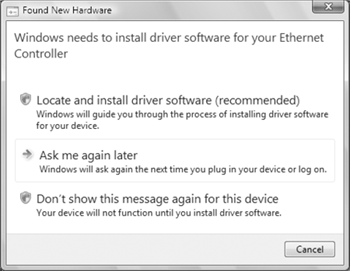
Kuva 3-4 Aloita asennus napsauttamalla Etsi ja asenna ohjainohjelmisto (suositeltava).
ohjainohjelmiston Asennuskomponentin tulee käyttää asennuksen suorittamiseen juuri tietokoneelle asetettua ohjainta. Jos se ei tee tätä jostain syystä, näet ohjatun sivun, joka pyytää sinua sallimaan Windowsin etsiä verkosta ohjainohjelmistoa. Napsauta Älä etsi verkossa. Tämän jälkeen sinua pyydetään lisäämään laitteen mukana tullut levy. Jatka asennusta seuraavassa osassa kuvatulla tavalla alkaen vaiheesta 3.
uusien laitteiden asentaminen Windows Vistaan
useimmat saatavilla olevat uudet laitteet ovat Plug and Play-yhteensopivia. Tämä tarkoittaa, että sinun pitäisi pystyä asentamaan uusia laitteita helposti käyttämällä jotain seuraavista tekniikoista:
- jos laite ei ole USB tai FireWire, sammuta tietokone, aseta laite sopivaan aukkoon tai liitä se tietokoneeseen, käynnistä tietokone uudelleen ja anna Windows Vistan tunnistaa uusi laite automaattisesti.
- jos kyseessä on USB-tai FireWire-laite, aseta laite sopivaan aukkoon tai liitä se tietokoneeseen, käynnistä tietokone uudelleen ja anna Windows Vistan tunnistaa uusi laite automaattisesti.
laitteesta riippuen Windows Vistan pitäisi tunnistaa uusi laite automaattisesti ja asentaa sisäänrakennettu ohjain tukemaan sitä. Laitteen pitäisi sitten toimia välittömästi ilman ongelmia. Se on tarkoituskin, mutta ei se aina niin mene. Automaattisen tunnistuksen ja asennuksen onnistuminen riippuu siitä, että laite on Plug and Play-yhteensopiva ja laiteohjain on käytettävissä.
Windows Vista sisältää useita laiteajureita vakioasennuksessa, ja tällöin laite tulee asentaa automaattisesti. Jos ajurien päivittäminen on sallittua Windows Updaten kautta, Windows Vista tarkistaa ajurit automaattisesti Windows Updaten avulla joko silloin, kun yhdistät uuden laitteen tai kun se havaitsee laitteen ensimmäisen kerran. Koska Windows Update ei asenna laiteajureita automaattisesti, sinun täytyy tarkistaa saatavilla olevat päivitykset ohjaimen asentamiseksi.
Huomautus: tarkempia tietoja siitä, käytetäänkö Windows Updatea ajurien tarkistamiseen automaattisesti, on luvussa 2, ”Windows Vista-järjestelmien hallinta”, kohdassa ”the Hardware Tab”.”Kuten luvussa 15 käsitellään, Windows Update on otettava käyttöön, jotta tämä ominaisuus toimii.
Windows Vista saattaa myös tunnistaa automaattisesti uuden laitteen ja käynnistää sitten ohjainohjelmiston Asennuskomponentin, joka puolestaan käynnistää uuden laitteiston ohjatun ohjatun toiminnon. Tässä tapauksessa voit suorittaa asennuksen noudattamalla näitä ohjeita:
- valitse ohjatussa uuden laitteiston löytämisessä Etsi ja asenna ohjainohjelmisto (suositeltava) jatkaaksesi asennusta.
- ohjainohjelmiston Asennuskomponentti etsii sitten ennalta määritetyt ajurit. Jos se ei löydä esiasetettua ajuria, sinua pyydetään lisäämään laitteen mukana tullut levy.
- käytä jotakin seuraavista tekniikoista jatkaaksesi:
jos sinulla on asennuslevy laitteelle, aseta se ja noudata ohjeita. Laite on tämän jälkeen asennettava oikein. Ohita loput vaiheet.
jos sinulla ei ole asennuslevyä, valitse I Don ’ t Have the Disk. Näytä minulle muita vaihtoehtoja ja noudata tämän menettelyn jäljellä olevia vaiheita. - valitse seuraavalla ohjatun toiminnon sivulla Selaa tietokonettani ohjainohjelmistoa varten.
- valitse Hakupaikka napsauttamalla Selaa.
- käytä Selaa kansiota-valintaikkunaa valitaksesi haun aloituskansion ja valitse sitten OK. Koska kaikki valitun kansion alikansiot etsitään automaattisesti, voit valita aseman juuripolun, kuten C, etsiäksesi koko asemaa.
- kun klikkaat Next, ohjattu toiminto etsii ja asentaa minkä tahansa sopivan ajurin. Jos ohjattu toiminto ei löydä sopivaa ohjainta, sinun on hankittava sellainen ja noudatettava tämän luvun ”laiteajurien asentaminen ja päivittäminen” – osion ohjeita asennuksen loppuun saattamiseksi.
Huomautus: Jos ohjattu toiminto ei asenna laitetta, saattaa olla ongelma itse laitteessa tai ohjaimessa tai ristiriita olemassa olevan laitteiston kanssa. Lisätietoja laitteiston lisäämisestä ja vianmäärityksestä on tämän luvun kohdassa ”laitteiston hallinta”.
kun laite on asennettu onnistuneesti, sinun on suoritettava säännöllisesti laitteen ja sen ajurien huoltotehtäviä. Kun laitteen uudet ajurit julkaistaan, kannattaa niitä testata kehitys-tai tukiympäristössä nähdäkseen, ratkaisevatko ajurit käyttäjien kokemat ongelmat. Jos ajurit asentaa ilman ongelmia ja ratkaista jäljellä olevat ongelmat, saatat haluta asentaa päivitetyt ajurit tietokoneisiin, jotka käyttävät tätä laitetta. Ajurinpäivitysmenettely olisi toteutettava seuraavasti:
- Tarkista kunkin järjestelmän laite-ja ajuritiedot ennen uuden ajurin asentamista. Huomaa nykyisen ajurin sijainti, versio ja tiedostonimi.
- Luo järjestelmän palautuspiste. (kuten luvussa 16 käsitellään Windows Vistan tukemista ja vianmääritystä.)
- asenna päivitetty Ajuri ja käynnistä tietokone uudelleen. Jos tietokone ja laite toimivat normaalisti uudelleenkäynnistyksen jälkeen, päivitystä voidaan pitää onnistuneena.
- jos tietokoneessa tai laitteessa on toimintahäiriö ajurin asennuksen jälkeen, käytä tavanomaisia Laitehallinnan apuohjelmia kelataksesi takaisin aiemmin asennetulle ajurille. Jos tietokonetta ei voida käynnistää uudelleen eikä ajuria voida palauttaa, Palauta järjestelmä aloittamalla viimeisestä tunnetusta hyvästä kokoonpanosta ja palauttamalla järjestelmä aiemmin luomaasi järjestelmän palautuspisteeseen.
uusintapainos Microsoft Pressin luvalla.